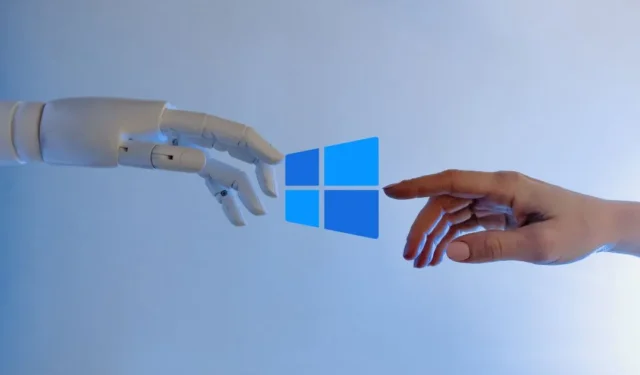
Microsoft Copilot, opprinnelig lansert som Windows Copilot, ble endret i september 2023. Sørg for at du har oppdatert til den nyeste versjonen på Windows før lese resten av artikkelen. Det er enkelt å sjekke Windows-bygget og versjonsnummeret ditt. Hvis Copilot fortsatt mangler eller ikke vises på oppgavelinjen, er dette hva du skal gjøre.
Forutsetninger
Det er visse krav som Windows-datamaskinen din må oppfylle før du kan åpne og bruke Copilot.
- Oppdater til den nyeste versjonen av Windows 11. For de som hoppet over introen, dekket vi allerede hvordan du sjekker Windows-bygget og -versjonen din.
- Du må også ha Edge-nettleseren installert og oppdatert til den nyeste versjonen som nevnt i denne Microsoft Support-tråden.
- Logg på en Microsoft-konto. Copilot er ikke tilgjengelig for offline Windows-brukere eller de som foretrekker lokale brukerkontoer.
- Copilot er tilgjengelig i Nord-Amerika, Storbritannia, deler av Asia og Sør-Amerika, noe som betyr at du kanskje eller kanskje ikke har tilgang til den avhengig av hvor du bor. Copilot er fortsatt i forhåndsvisning. Noen land som Russland, Kina osv. har ikke mottatt oppdateringen ennå.
- Det eneste maskinvarekravet er at det krever en Windows-PC med mikrofon.
- Mens Copilot er aktivert som standard, kan det være mulig at den ble deaktivert på grunn av en feil eller en bruker. Verdt å lese.
- Hvis du har Copilot, bør du se et ikon på oppgavelinjen. Trykk på Windows-tasten+C for å starte den.

1. Prøv Full Shutdown
Noen Reddit-brukere klarte å fikse den manglende Copilot-feilen ved å gjøre en tvungen full avslutning av Windows-datamaskinen. Sørg for å lagre alt åpent arbeid og filer før du gjør det. Vi kommer til å bruke terminalen (Terminal er forskjellig fra CMD eller PowerShell) for denne.
1. Høyreklikk på Start-knappen og velg Terminal (Admin) fra hurtigmenyen.

2. Kopier kommandoen nedenfor og deretter inne i terminalen, høyreklikk for å lime den inn.
shutdown /s /t 0
3. Vent noen sekunder og start deretter på nytt. Sjekk om du kan se Copilot-ikonet på oppgavelinjen, og hvis ja, klikk på det for å starte appen.
2. Se etter siste oppdateringspakke
Her er et eksempel. Oktoberoppdateringspakken brøt Microsoft Copilot for brukere som enten brukte en bakgrunnsapp eller på et oppsett med to skjermer. Åpne Google og søk etter den siste oppdateringspakken (månedsnavn + oppdateringspakke +vinduer) og les delen om høydepunkter og forbedringer.
Hvis den nåværende oppdateringspakken virkelig får Copilot til å forsvinne, har du bare to alternativer. Enten oppdater til neste versjon når tilgjengelig eller nedgrader. Svaret vil avhenge av hvilken versjon du bruker når du leser denne artikkelen. Her er det ingen løsning som passer alle.
3. Prøv ViVeTool
ViVeTool er en åpen kildekode-app (tilgjengelig på GitHub) som lar deg tvinge installasjon av Copilot slik at du kan bruke den.
1. Gå til nedlastingssiden ved å bruke koblingen ovenfor. Klikk på zip-filen du må laste ned. Velg «ARM»-versjonen hvis du har den brikken.

3. Pakk ut filene i en mappe.
4. Nå er det bare å følge veiledningen i denne videoen.

Ikke glem å starte datamaskinen på nytt.
Copilot for livet
Forhåpentligvis mangler ikke Microsoft Copilot lenger. Hvis du trykker på Windows-tasten+C-snarveien, skal Copilot vises på høyre side av skjermen. Men hvis Copilot fortsatt ikke vises, kan du bruke den samme funksjonen i Edge-nettleseren. Du kan også bruke den samme ChatGPT-drevne chatboten i Bing-søk i Edge.
Microsoft integrerer Copilot i en rekke av produktene sine, slik at du har mange måter å få tilgang til og bruke den på.


Legg att eit svar